휴대폰 또는 PC에서 줌 프로필 사진을 제거하는 방법

Zoom 프로필 사진을 제거하는 방법과 그 과정에서 발생할 수 있는 문제를 해결하는 방법을 알아보세요. 간단한 단계로 프로필 사진을 클리어하세요.
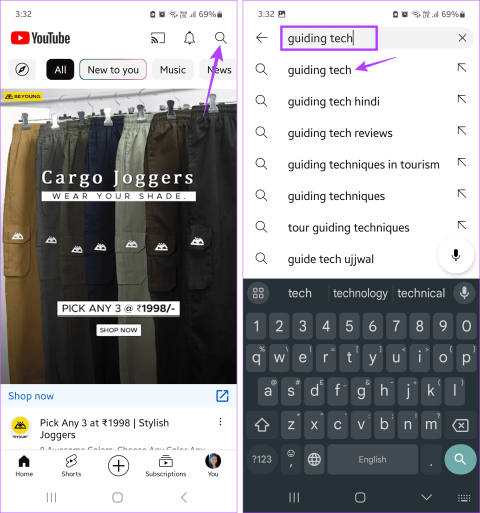
YouTube의 댓글은 동영상에 대한 피드백이나 감상을 남길 수 있는 좋은 방법입니다. 사용자는 동영상 콘텐츠와 관련된 내용을 문의하는 댓글을 남길 수도 있습니다. 경우에 따라 동영상의 댓글 섹션에서 추가 정보를 찾을 수도 있습니다. 그런데 유튜브에서 특정 댓글을 검색할 수 있는 방법이 있을까요? 알아 보자.
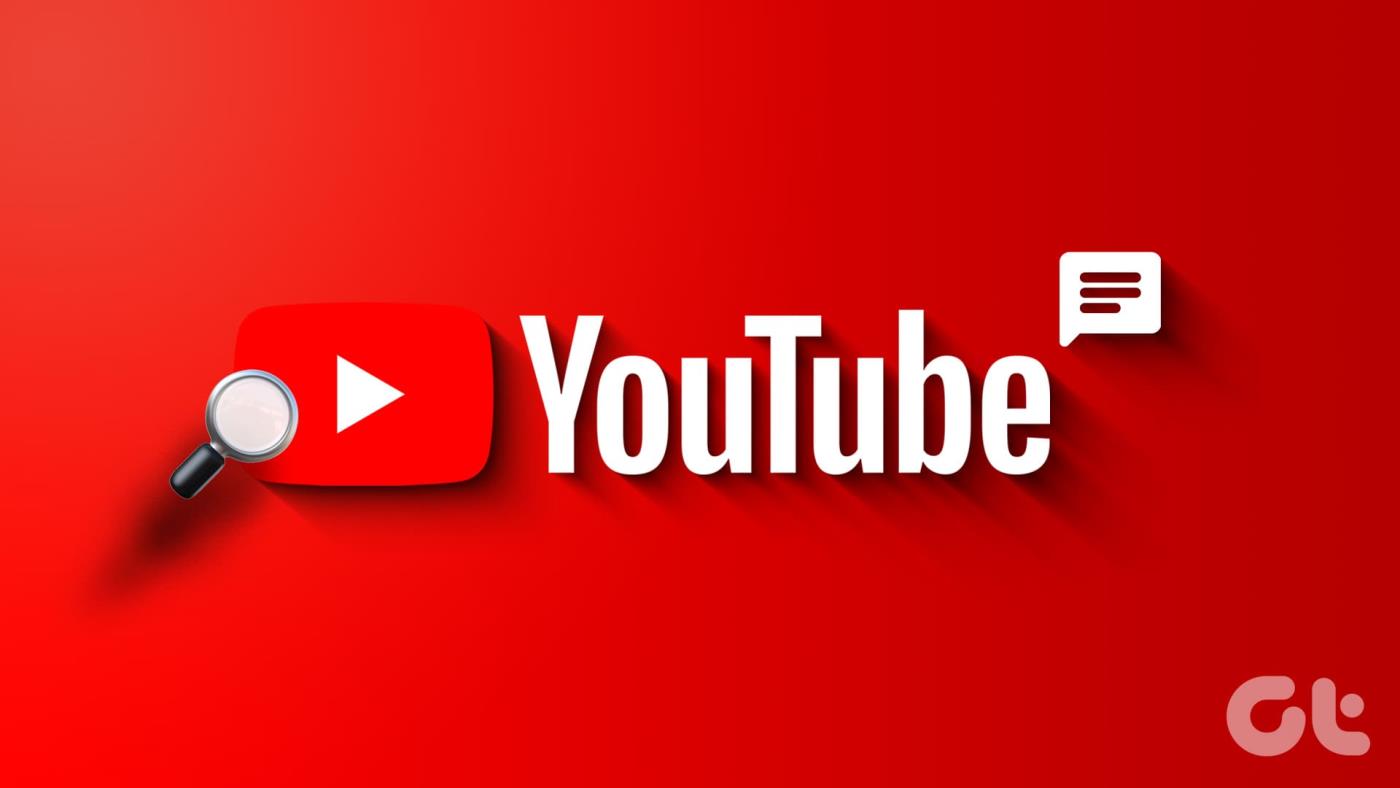
YouTube에서 댓글을 검색하면 나와 다른 모든 사람이 남긴 댓글을 찾아볼 수 있습니다. 영상 관리자가 댓글을 차단한 경우에는 댓글이 표시되지 않습니다. 그럼, 누가 게시했는지에 관계없이 유튜브 댓글을 조회하는 방법을 알아봅시다.
YouTube에서 댓글을 찾는 가장 쉬운 방법 중 하나는 수동으로 검색하는 것입니다. 이는 현재 동영상에 댓글이 제한된 경우 특히 유용합니다. 이렇게 하려면 비디오를 열고 관련 댓글을 찾을 때까지 댓글 섹션을 스크롤하세요. 수행 방법은 다음과 같습니다.
1단계: YouTube 모바일 앱을 엽니다. 오른쪽 상단에서 돋보기 아이콘을 탭하세요.
2단계: 이제 검색창에 동영상이나 채널 이름을 입력하세요. 관련 검색결과를 탭하세요.
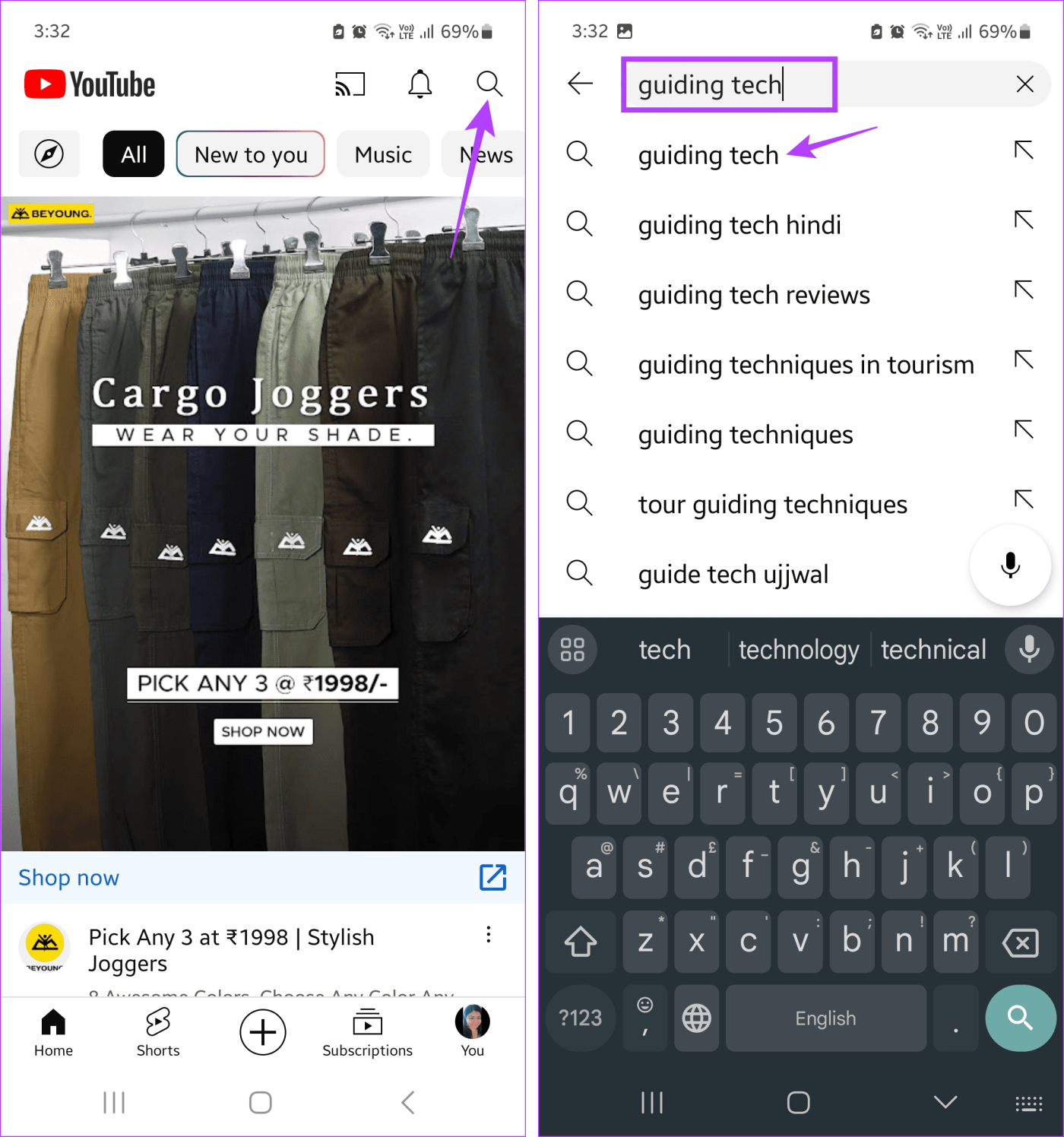
3단계: 검색 옵션에서 관련 YouTube 동영상을 탭하세요.
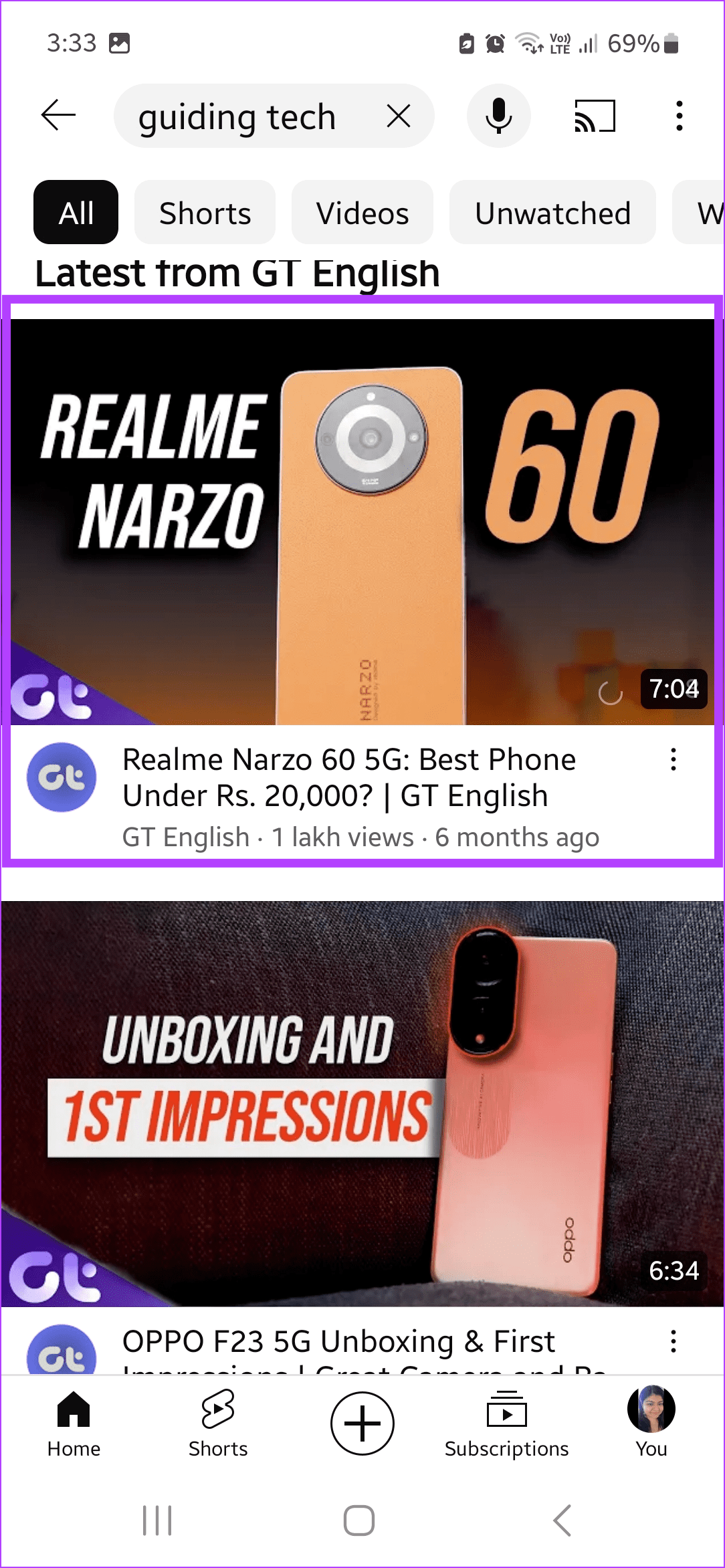
4단계: 동영상이 열리면 아래로 스크롤하여 댓글 옵션을 탭하세요.
5단계: 댓글 섹션이 표시되면 스크롤하여 관련 댓글을 찾습니다.
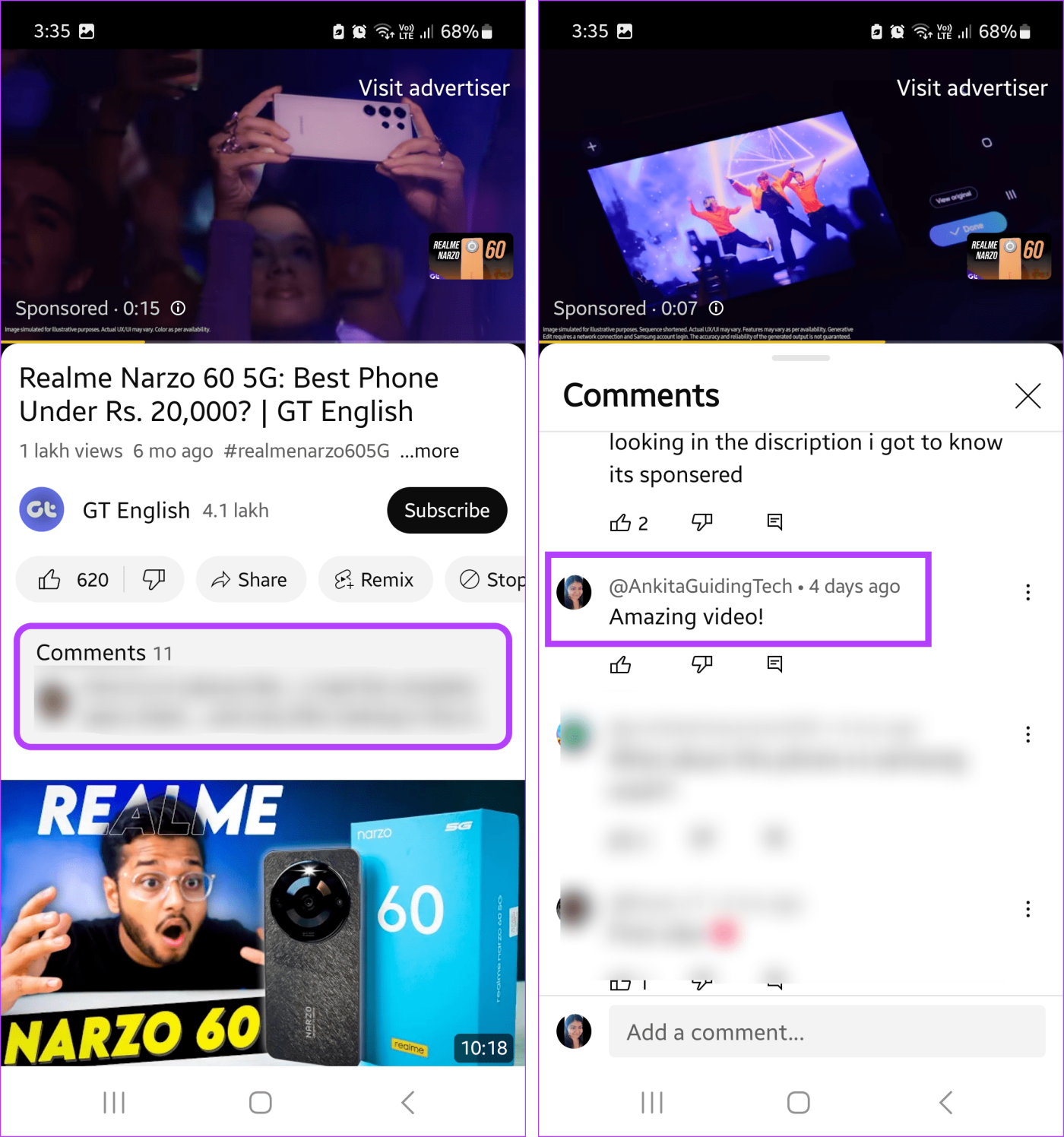
1단계: 웹 브라우저에서 YouTube를 엽니다.
2단계: 검색창에 찾고 있는 채널이나 동영상의 이름을 입력하세요. 관련 검색결과를 클릭하세요.
3단계: 여기에서 동영상을 클릭하세요.
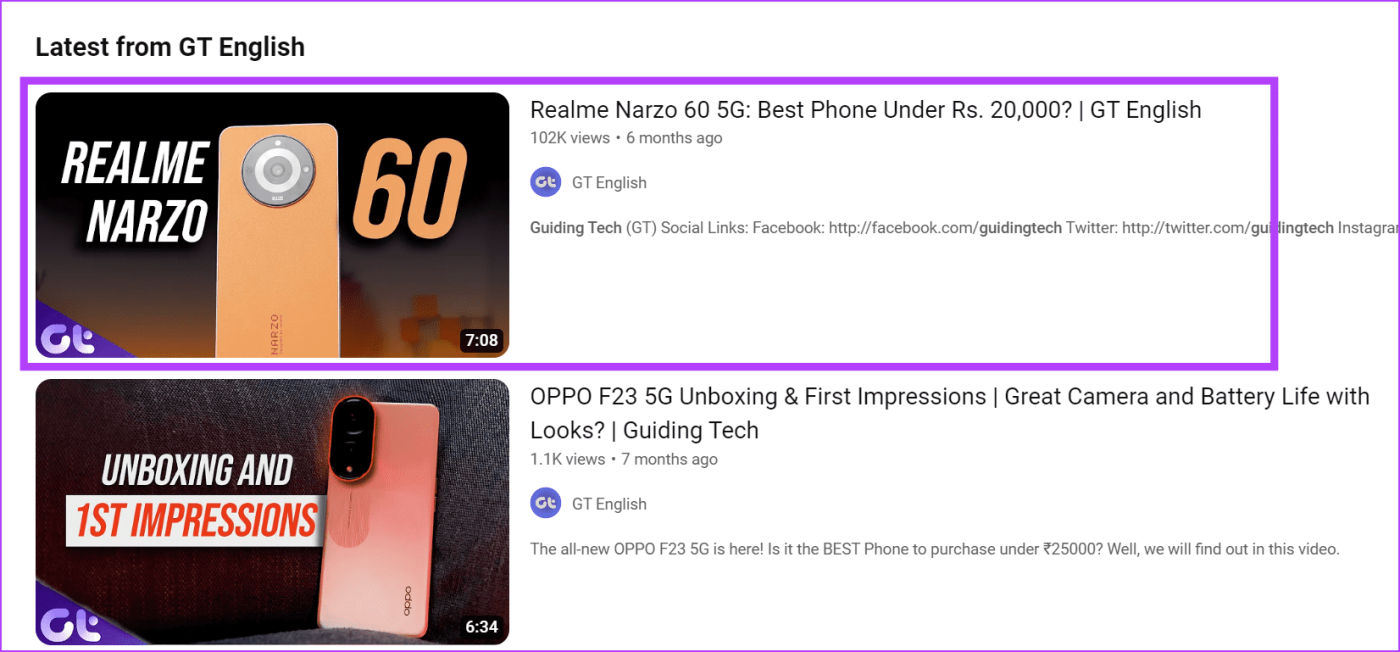
4단계: 댓글 섹션까지 아래로 스크롤하여 관련 댓글을 찾습니다.
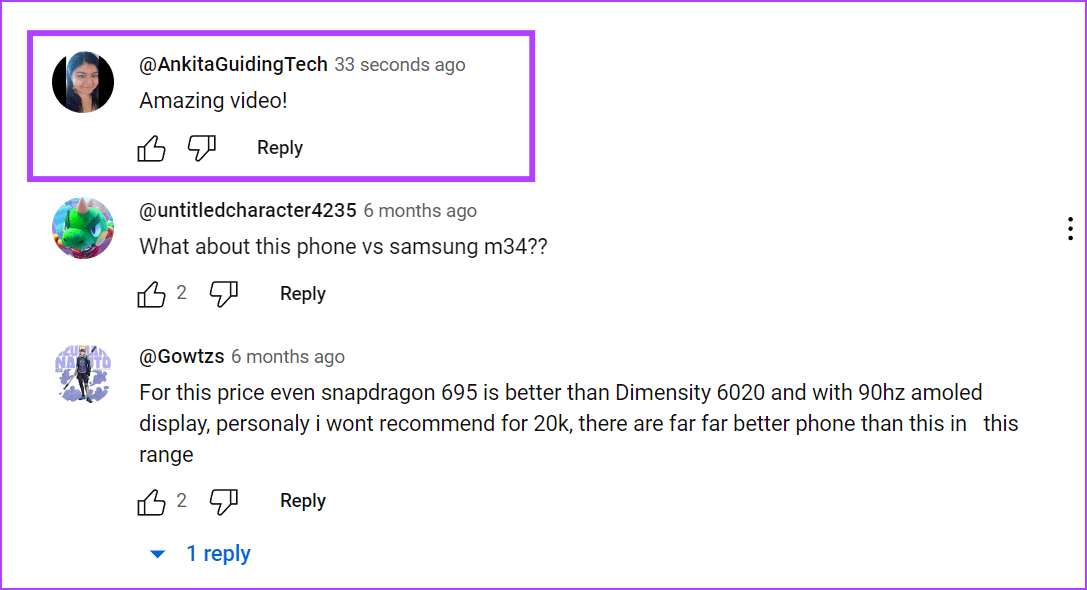
YouTube에 댓글을 남기면 YouTube 계정에 기록됩니다. 이 경우 유튜브 댓글 기록 섹션을 통해 이전 댓글을 확인하실 수 있습니다. 관련 댓글을 찾으면 YouTube에서 댓글을 편집하거나 필요한 경우 삭제할 수 있습니다. 이 방법은 YouTube에서 댓글을 찾는 경우에만 사용할 수 있습니다.
브라우저에는 페이지 전체에서 특정 단어나 문구를 검색할 수 있는 찾기 기능이 있습니다. YouTube에서 댓글을 검색할 때 유용할 수 있습니다. 이렇게 하려면 브라우저를 열고 바로가기 찾기를 사용하여 검색창을 엽니다. 그런 다음 이를 사용하여 댓글을 검색합니다. 수행 방법은 다음과 같습니다.
1단계: 웹 브라우저에서 관련 YouTube 비디오를 엽니다.
2단계: Windows PC를 사용하는 경우 Ctrl + F 키를 눌러 검색창을 엽니다. Mac 사용자는 Cmd + F 키를 사용하여 동일한 작업을 수행할 수 있습니다.
3단계: 이제 검색창에 관련 단어나 문구를 입력하고 Enter를 누르세요.
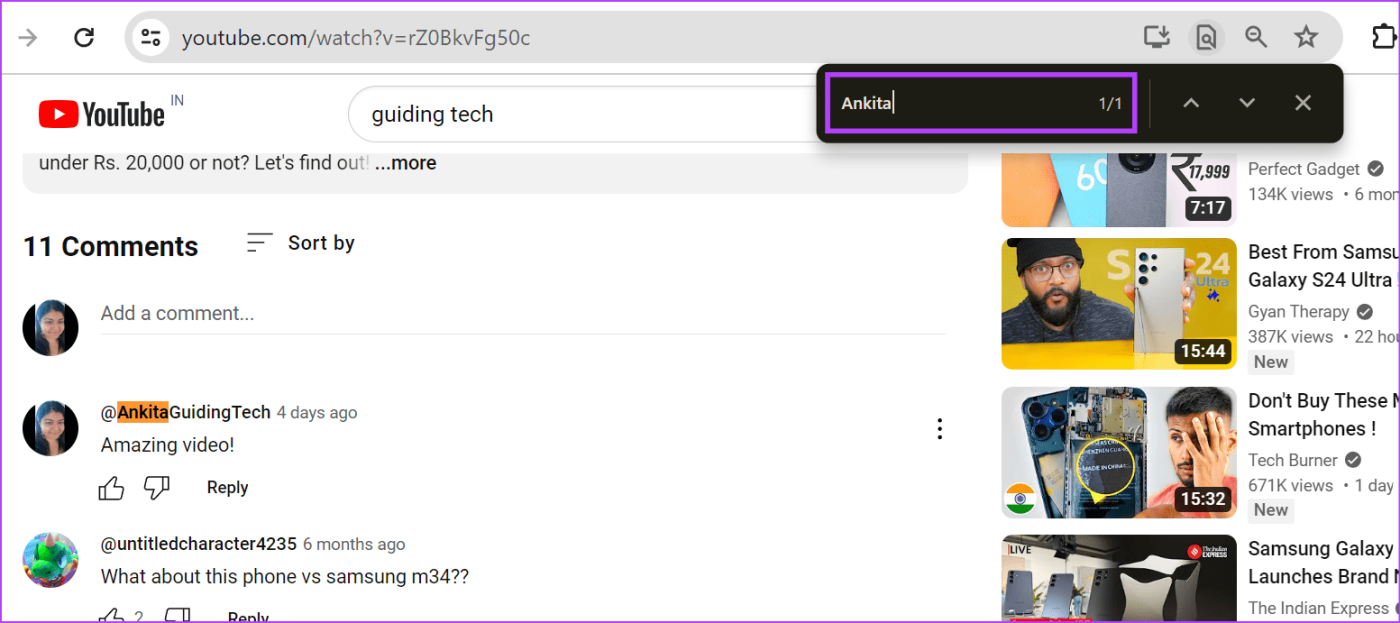
4단계: 위쪽 및 아래쪽 화살표를 사용하여 검색 결과를 이동하고 관련 댓글을 찾습니다.
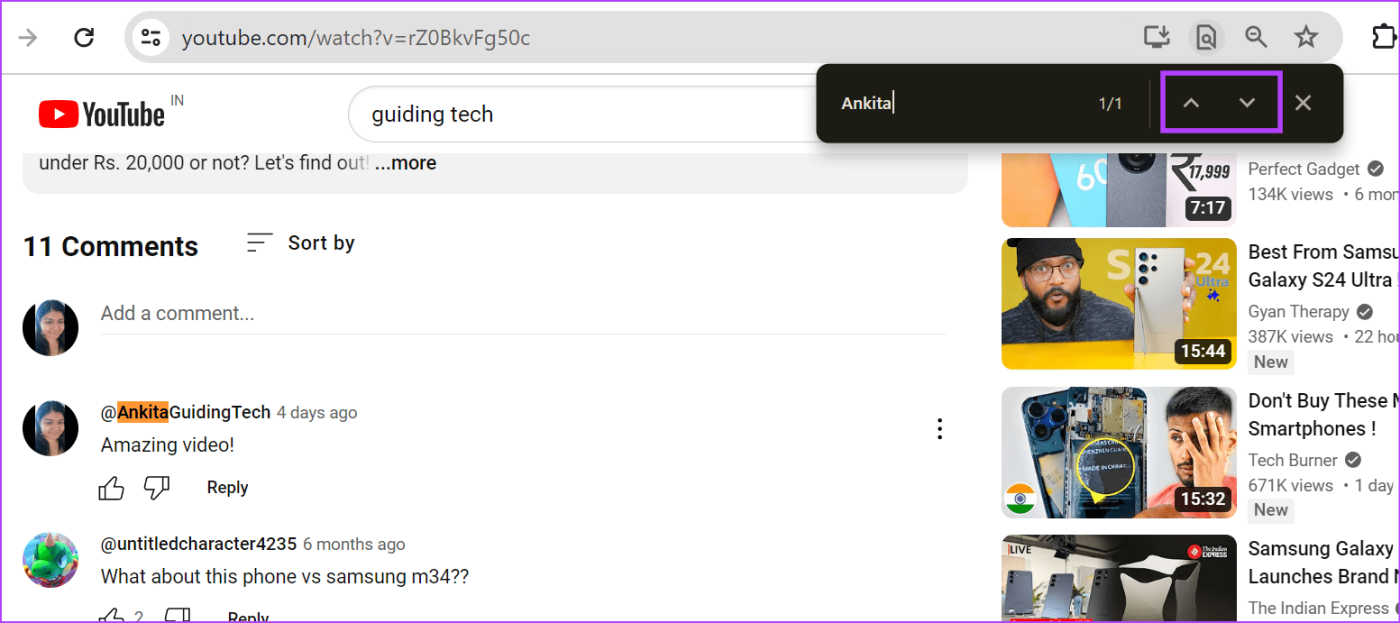
이 방법을 사용하여 다른 YouTube 동영상의 댓글을 찾을 수도 있습니다. 모바일을 사용하는 경우 웹 브라우저를 열고 Android 및 iPhone 에서 Control + F 명령을 사용하여 관련 YouTube 댓글을 찾으세요.
동영상 아래에 수천 개의 댓글이 있는 경우 댓글 하나를 수동으로 검색하는 것은 어려울 것입니다. 이 경우 댓글 찾기 확장 프로그램을 사용하여 현재 동영상에 있는 모든 댓글을 살펴보고 원하는 댓글을 찾을 수 있습니다. 방법은 다음과 같습니다.
1단계: Chrome 웹 스토어로 이동하여 YCS – YouTube 댓글 검색 확장 프로그램을 엽니다.
2단계: 여기에서 Chrome에 추가를 클릭하세요.
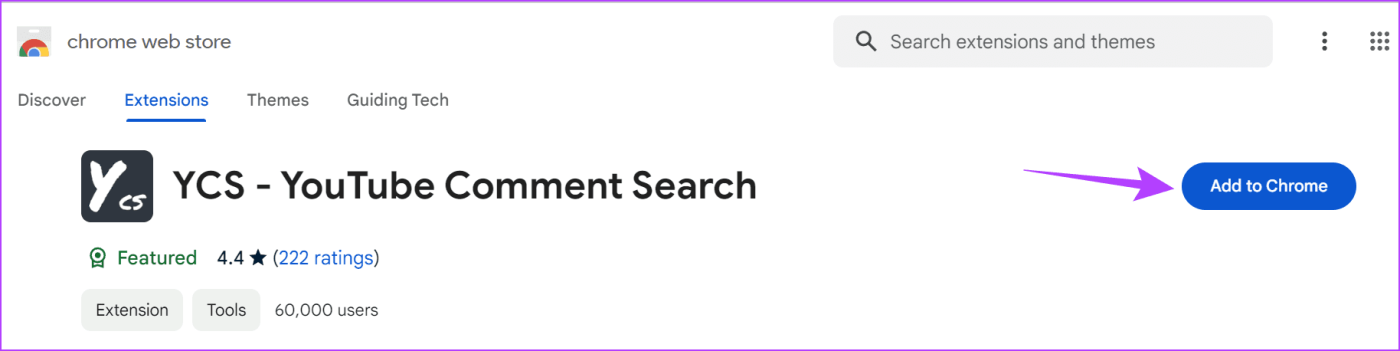
3단계: 메시지가 표시되면 확장 프로그램 추가를 클릭하세요.
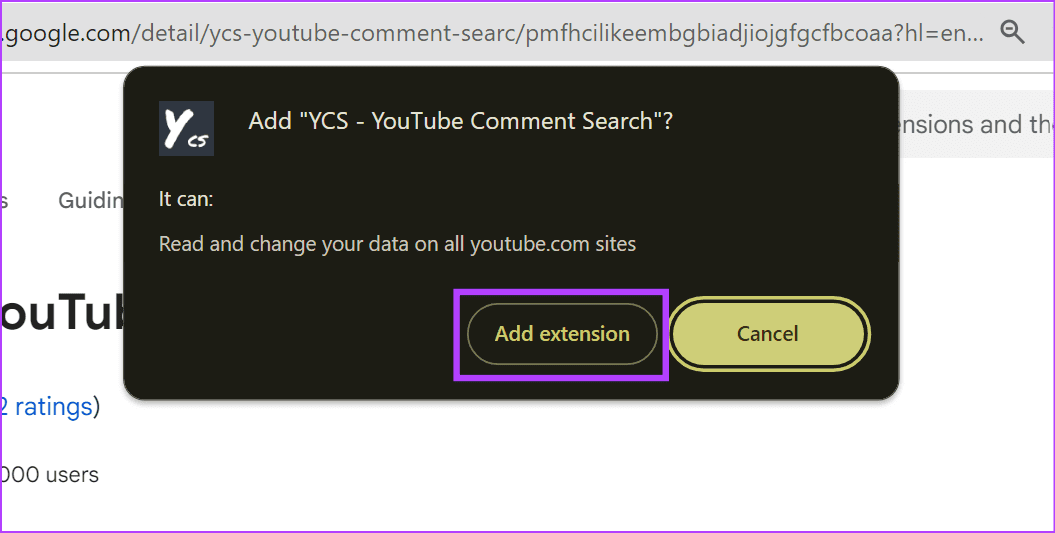
4단계: 확장 프로그램이 추가되면 YouTube에서 관련 동영상으로 이동합니다. 비디오 아래에서 확장 패널을 찾으세요.
5단계: 특정 댓글을 찾으려면 검색창에 이름이나 댓글 정보를 입력하고 검색을 클릭하세요.
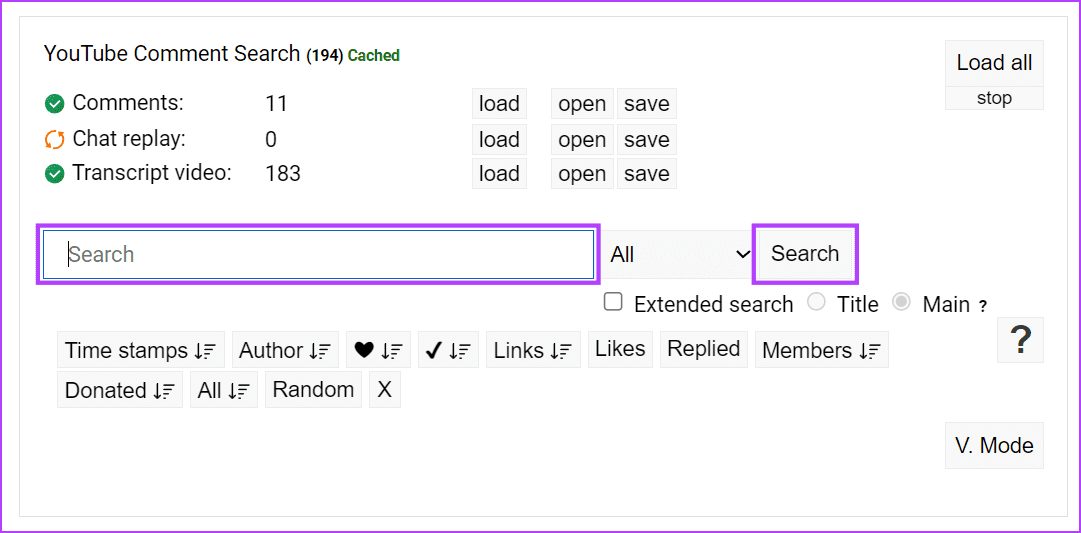
6단계: 또는 댓글로 이동하여 열기를 클릭하면 해당 동영상에 대한 모든 댓글을 볼 수 있습니다.
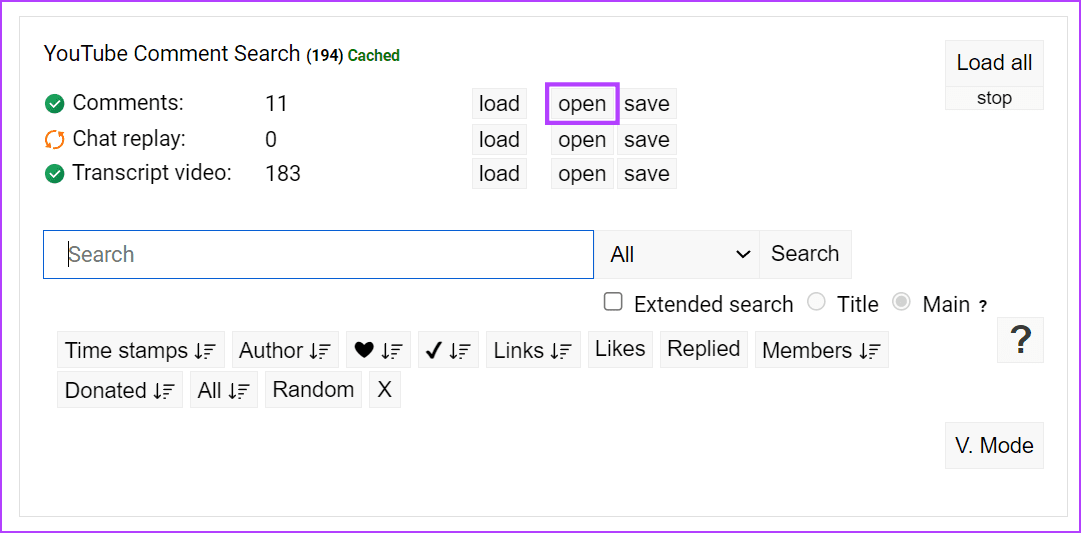
댓글 찾기 아래에서 필터를 사용하여 타임스탬프, 좋아요 등을 기준으로 댓글을 정렬할 수도 있습니다. 또한 YCS (Firefox의 YouTube 댓글 검색 확장 프로그램) 또는 Edge의 YouTube 댓글 검색 확장 프로그램을 사용하여 검색 할 수도 있습니다. 유튜브 댓글.
웹 브라우저에 타사 확장 프로그램을 설치하고 싶지 않거나 모바일에서 댓글을 검색하고 싶다면 대신 YouTube 댓글 검색 웹사이트를 사용하세요. 이렇게 하면 모바일 또는 데스크톱 웹 브라우저를 통해 댓글을 검색할 수 있습니다. 이를 수행하려면 아래 단계를 따르십시오.
1단계: 웹 브라우저에서 YCF – Comment Finder 웹사이트를 엽니다.
2단계: 검색창에 관련 YouTube 동영상 링크를 복사하여 붙여넣습니다. 검색을 클릭하세요.
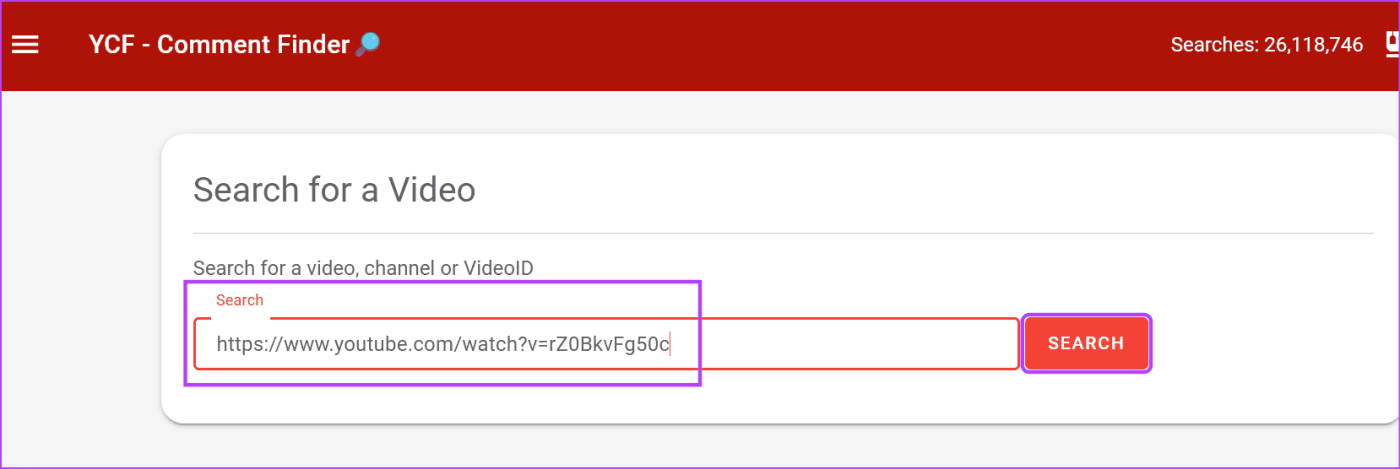
3단계: 댓글 검색창이 나타나면 관련 검색어, 단어, 문구를 입력하고 검색을 누르세요.
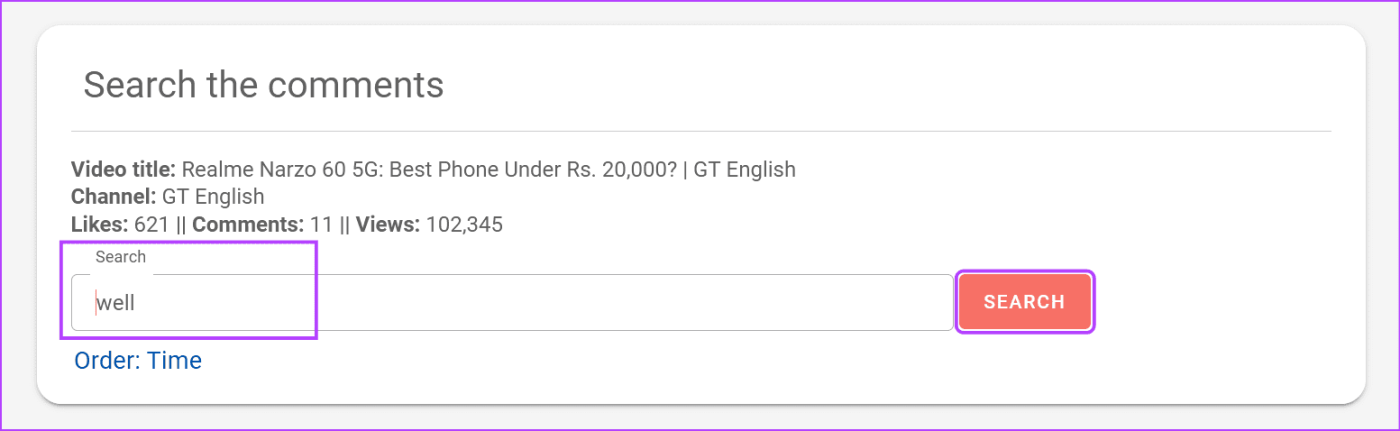
검색창 아래에 관련 댓글이 표시되어야 합니다. 그래도 작동하지 않으면 사용자의 YouTube 사용자 이름이 아닌 댓글의 일부일 가능성이 있는 전체 단어나 문구를 사용하여 다시 검색해 보세요. 그런 다음 다시 검색해 보세요.
YouTube 채널을 소유한 경우 YouTube 스튜디오 앱과 웹사이트를 통해 동영상에 대한 댓글을 관리할 수 있습니다. 이를 사용하면 다른 사람들이 귀하의 동영상에 남긴 댓글을 찾아볼 수 있습니다. 이는 동영상에서 응답하고 싶은 댓글을 찾는 데 도움이 될 수 있습니다. 방법은 다음과 같습니다.
1단계: 휴대전화에서 YouTube 스튜디오 앱을 엽니다.
2단계: 메뉴 옵션에서 댓글을 탭하세요. 이렇게 하면 모든 동영상의 모든 댓글이 표시됩니다.
3단계: 이 페이지를 스크롤하거나 필터를 사용하여 동영상에 대한 관련 댓글을 찾을 수 있습니다.
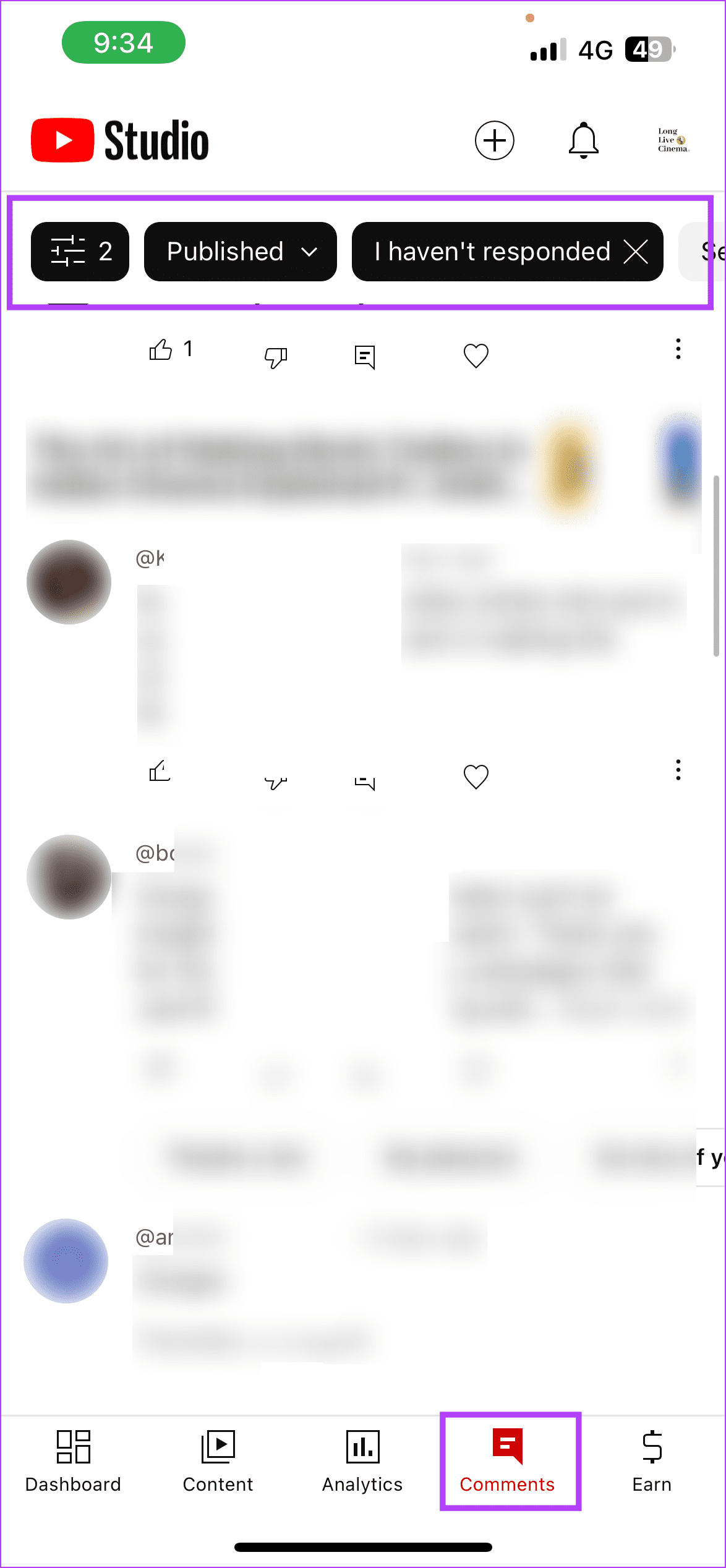
1단계: 웹브라우저에서 YouTube 스튜디오를 엽니다.
2단계: 측면 패널에서 댓글을 클릭합니다.
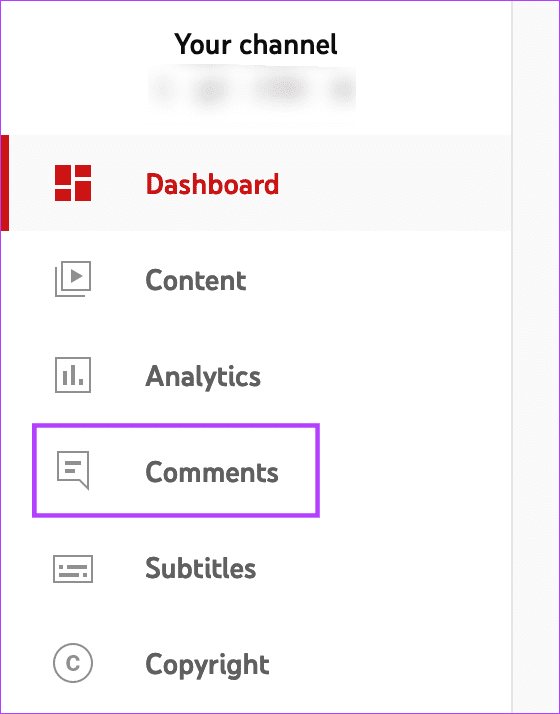
3단계: 여기에서 댓글을 스크롤하거나 필터 옵션을 사용할 수 있습니다.
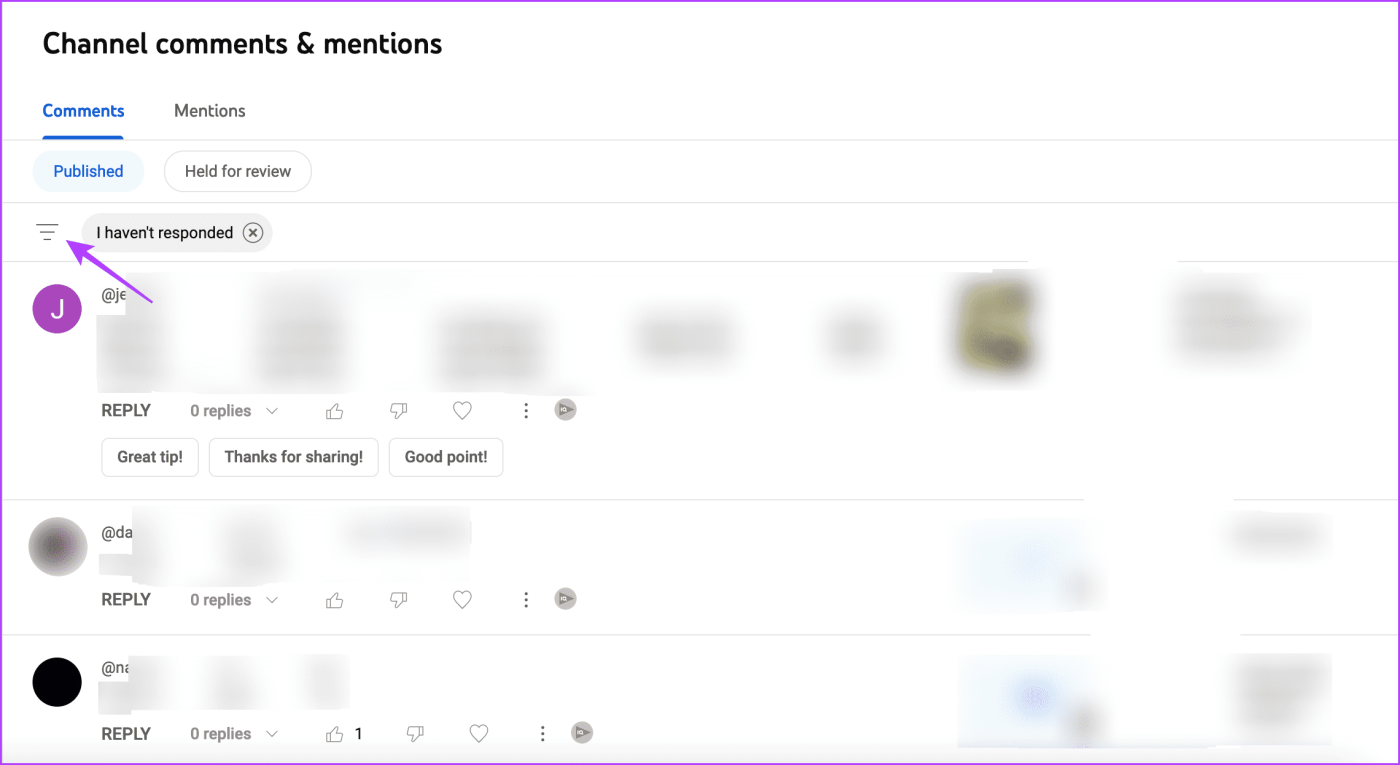
YouTube 스튜디오 필터를 사용하면 YouTube 댓글을 사용자, 동영상, 응답 등으로 정렬하고 검색할 수 있습니다.
YouTube에서 댓글을 찾는 기능은 건초 더미에서 바늘을 찾는 것과 비슷합니다. 특히 이를 수행할 수 있는 공식적인 방법이 없기 때문입니다. 따라서 YouTube 댓글을 검색하여 원하는 댓글을 찾으실 수 있기를 바랍니다. YouTube 댓글을 볼 수 없는 경우 도움말을 확인하실 수도 있습니다 .
Zoom 프로필 사진을 제거하는 방법과 그 과정에서 발생할 수 있는 문제를 해결하는 방법을 알아보세요. 간단한 단계로 프로필 사진을 클리어하세요.
Android에서 Google TTS(텍스트 음성 변환)를 변경하는 방법을 단계별로 설명합니다. 음성, 언어, 속도, 피치 설정을 최적화하는 방법을 알아보세요.
Microsoft Teams에서 항상 사용 가능한 상태를 유지하는 방법을 알아보세요. 간단한 단계로 클라이언트와의 원활한 소통을 보장하고, 상태 변경 원리와 설정 방법을 상세히 설명합니다.
Samsung Galaxy Tab S8에서 microSD 카드를 삽입, 제거, 포맷하는 방법을 단계별로 설명합니다. 최적의 microSD 카드 추천 및 스토리지 확장 팁 포함.
슬랙 메시지 삭제 방법을 개별/대량 삭제부터 자동 삭제 설정까지 5가지 방법으로 상세 설명. 삭제 후 복구 가능성, 관리자 권한 설정 등 실무 팁과 통계 자료 포함 가이드
Microsoft Lists의 5가지 주요 기능과 템플릿 활용법을 통해 업무 효율성을 40% 이상 개선하는 방법을 단계별로 설명합니다. Teams/SharePoint 연동 팁과 전문가 추천 워크플로우 제공
트위터에서 민감한 콘텐츠를 보는 방법을 알고 싶으신가요? 이 가이드에서는 웹 및 모바일 앱에서 민감한 콘텐츠를 활성화하는 방법을 단계별로 설명합니다. 트위터 설정을 최적화하는 방법을 알아보세요!
WhatsApp 사기를 피하는 방법을 알아보세요. 최신 소셜 미디어 사기 유형과 예방 팁을 확인하여 개인 정보를 안전하게 보호하세요.
OneDrive에서 "바로 가기를 이동할 수 없음" 오류를 해결하는 방법을 알아보세요. 파일 삭제, PC 연결 해제, 앱 업데이트, 재설정 등 4가지 효과적인 해결책을 제공합니다.
Microsoft Teams 파일 업로드 문제 해결 방법을 제시합니다. Microsoft Office 365와의 연동을 통해 사용되는 Teams의 파일 공유에서 겪는 다양한 오류를 해결해보세요.








